ホームページ >システムチュートリアル >Windowsシリーズ >最新のWin11サウンドチューニング方法を紹介
最新のWin11サウンドチューニング方法を紹介
- WBOYWBOYWBOYWBOYWBOYWBOYWBOYWBOYWBOYWBOYWBOYWBOYWB転載
- 2024-01-08 18:41:281309ブラウズ
最新の win11 にアップデートした後、多くのユーザーはシステムのサウンドが少し変わったと感じますが、調整方法がわかりません。そこで、このサイトでは、最新の win11 サウンド調整方法を紹介します。操作は難しくなく、選択肢も豊富ですので、ぜひダウンロードして試してみてください。
最新コンピュータシステムであるWindows 11のサウンドを調整する方法
1. まず、デスクトップ右下のサウンドアイコンを右クリックし、「再生設定」を選択します。
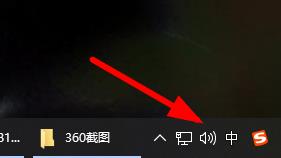
2. 次に設定を入力し、再生バーの「スピーカー」をクリックします。
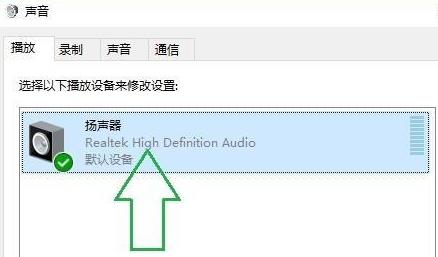
3. 次に、右下の「プロパティ」をクリックします。
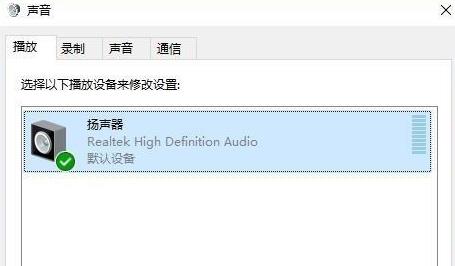
4. プロパティの [拡張] オプション バーをクリックします。
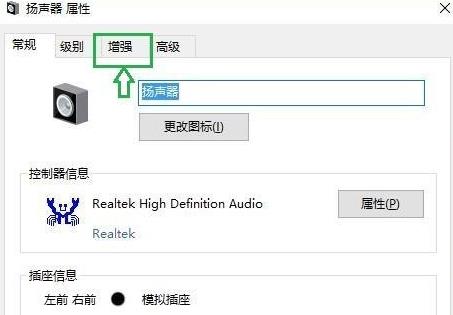
5. この時、「すべての効果音を無効にする」の前にある√にチェックが入っている場合は、チェックを外してください。
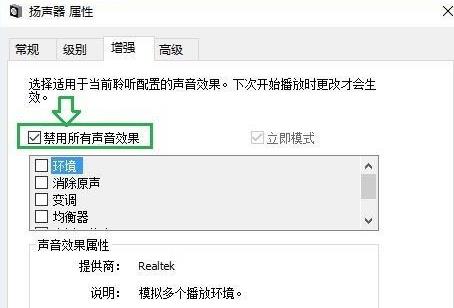
6. その後、以下の効果音を選択して設定し、「OK」をクリックします。
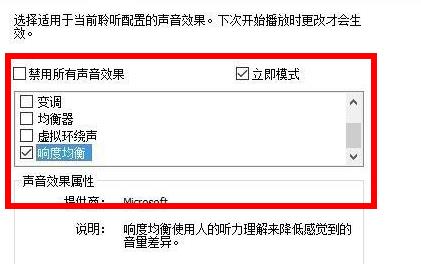
以上が最新のWin11サウンドチューニング方法を紹介の詳細内容です。詳細については、PHP 中国語 Web サイトの他の関連記事を参照してください。
声明:
この記事はsomode.comで複製されています。侵害がある場合は、admin@php.cn までご連絡ください。

